-
例举win10 去掉快捷箭头方法
- 2019-03-18 09:18:00 来源:windows10系统之家 作者:爱win10
经常会有一些使用win10系统的用户来跟小编反馈说能不能让win10 去掉快捷箭头,其实win10去掉快捷方式小箭头的方法是很简单的,下面就给您带来win10 去掉快捷箭头的方法。
当我们给电脑安装软件之后,一般电脑的桌面上面都会产生一些快捷方式图标,但是如果这些快捷方式图标上面有小箭头就不正常了,接下来就来看看怎么去掉这些快捷方式上面的小箭头吧!
win10 去掉快捷箭头方法
1.首先打开360安全卫士,然后点击界面右下角的更多按钮,进入下一步。

win10电脑图解1
2.在出现的界面的左上角搜索去除快捷方式小箭头,进入下一步。
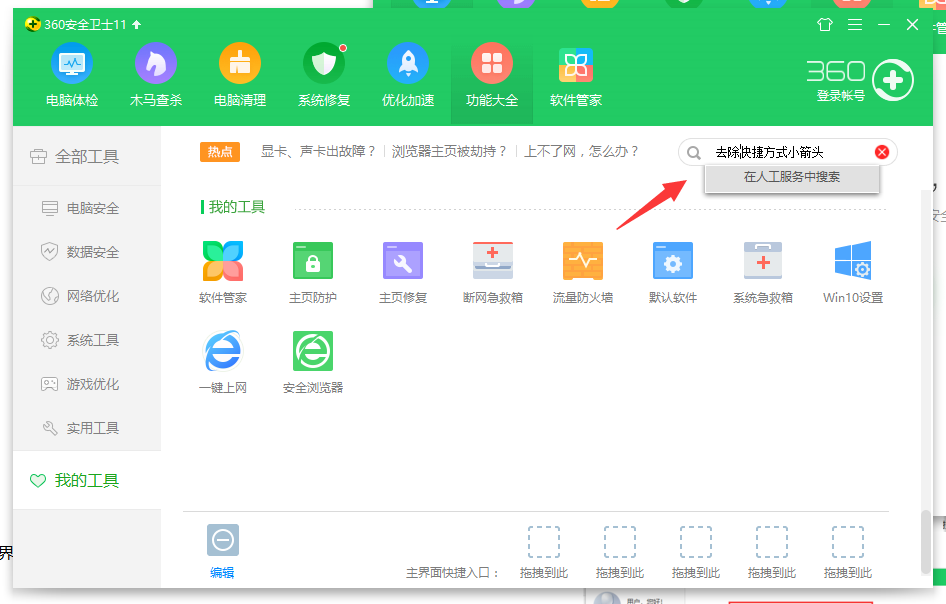
win10 去掉快捷箭头电脑图解2
3.这时360安全卫士会提供一些解决方案,选择最佳方案,点击立即修复按钮。
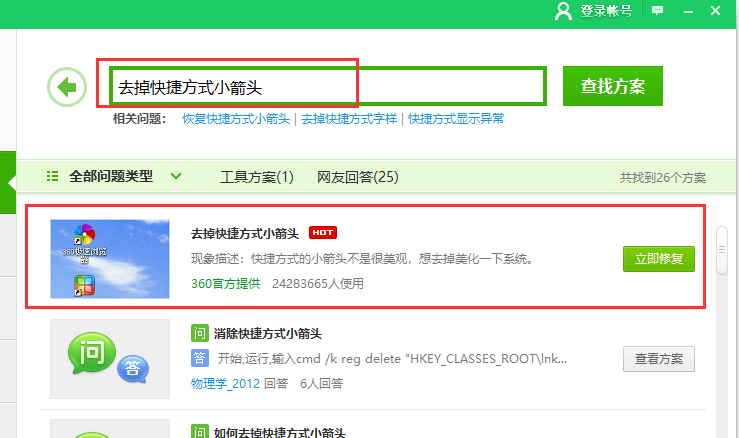
win10电脑图解3
4.在弹出的提示框中点击确定按钮即可。
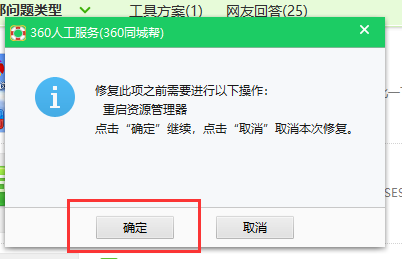
快捷方式电脑图解4
重启电脑后win10快捷方式的小箭头就已经去掉了。
上一篇:教你win10我的电脑不见了怎么解决
下一篇:钻研win10系统怎么查看隐藏文件
猜您喜欢
- win10强制关闭死机游戏的教程..2022-02-12
- c盘空间不足处理方法2017-06-24
- win10怎么进入安全模式的教程..2022-01-23
- win10我的电脑怎么放在桌面2020-06-30
- 双系统卸载,小编告诉你双系统如何卸载..2018-09-12
- win10安装密钥2022新版大全2022-02-22
相关推荐
- win10开机黑屏只有鼠标怎么办.. 2022-09-04
- 细说win10更新怎么关闭 2019-03-30
- win10预览版如何,小编告诉你.. 2017-11-02
- 0x000000ED,小编告诉你开机蓝屏出现代.. 2018-05-22
- 一键重装系统还需要虚拟机使用教程.. 2017-07-03
- win10安装密钥2022新版大全 2022-02-22





 魔法猪一健重装系统win10
魔法猪一健重装系统win10
 装机吧重装系统win10
装机吧重装系统win10
 系统之家一键重装
系统之家一键重装
 小白重装win10
小白重装win10
 小白系统Ghost Win10 32位专业版下载 v1906
小白系统Ghost Win10 32位专业版下载 v1906 GameBoost v2.5.6 英文特别版 (游戏内存和网速延迟优化)
GameBoost v2.5.6 英文特别版 (游戏内存和网速延迟优化) 雨林木风Ghost win8 32位专业版下载v201707
雨林木风Ghost win8 32位专业版下载v201707 Format Factory v3.1.2 去广告绿色版 (格式工厂转换工具)
Format Factory v3.1.2 去广告绿色版 (格式工厂转换工具) 简单游游戏脚本7.35绿色版(游戏脚本交易软件)
简单游游戏脚本7.35绿色版(游戏脚本交易软件) 深度技术ghost Xp Sp3 专业装机版201702
深度技术ghost Xp Sp3 专业装机版201702 系统之家Ghos
系统之家Ghos GPU-Z v0.7.2
GPU-Z v0.7.2 酷狗去广告VI
酷狗去广告VI 极点五笔7.13
极点五笔7.13 银行卡号所在
银行卡号所在 StartIsBack
StartIsBack  小白系统Ghos
小白系统Ghos ScreenSnag v
ScreenSnag v 小白系统Ghos
小白系统Ghos Microsoft To
Microsoft To 雨林木风Ghos
雨林木风Ghos 雨林木风ghos
雨林木风ghos 粤公网安备 44130202001061号
粤公网安备 44130202001061号